Since Apple 最初の発売 iPad 数年前のプロは、この範囲と他のモデルを、コンピューターよりもコンピューターと比較してますます作ろうとしました。 iPhone。 実際、iPadOSと呼ばれる独自のオペレーティングシステムがすでにあります。これは、非常に興味深い機能を備えており、実際には Mac。 そのため、この投稿では、最も優れたもののXNUMXつであるiPadでのダウンロードとファイルの管理について説明します。

iPadで写真とビデオを管理する方法
iPadでの写真とビデオの管理は、iPhoneを使用したことがある場合は非常に馴染みがあります。メカニズムは同じです。 その主な管理はネイティブを通過します 写真 アプリ、および写真を保存する他の代替手段がありますが、これは通常最も快適で通常です。 このアプリから、インターネットまたはソーシャルネットワークから取ったスナップショットを自分で撮った写真アルバム全体を見ることができます。
このアプリでは次のことができます 整理する よりアクセスしやすいさまざまなアルバムで写真や動画を区別できるように、必要に応じてコンテンツを追加します。 卓越したも 編集 一部のアプリがもたらす優れたツールを提供していないにもかかわらず、私たちが見つけた機能。 明るさ、色の調整、写真の切り抜き、回転、ビデオの継続時間の短縮は、ほんの一部の機能にすぎません。
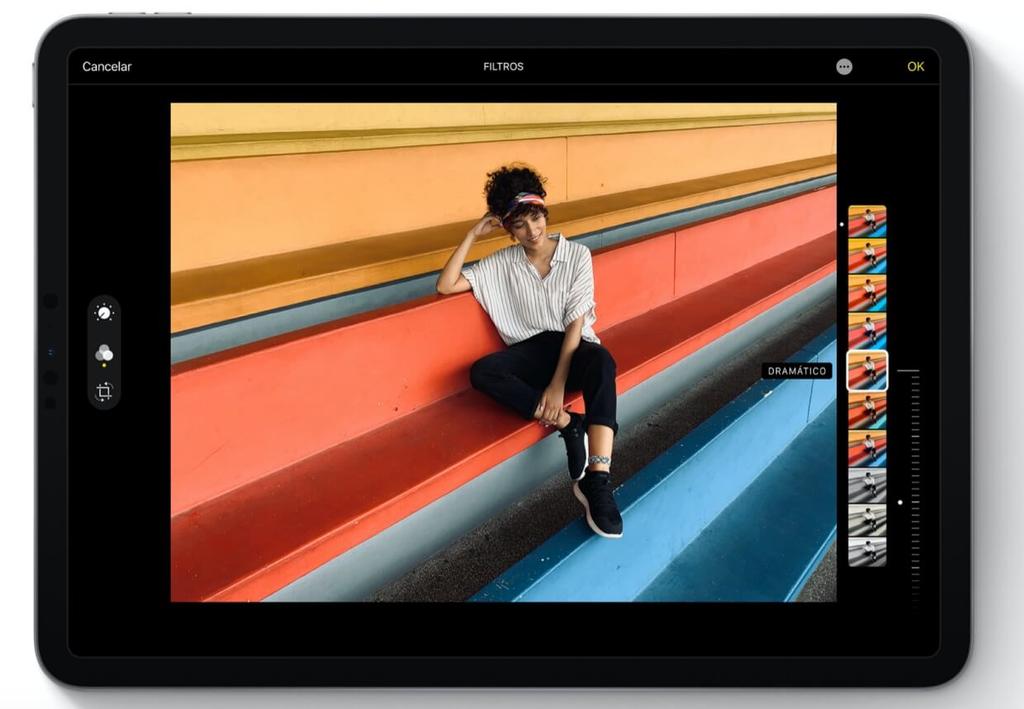
If 貴社 また 別のAppleデバイスなどがあります iPhoneまたはMacの場合、[設定]> [写真]からiCloudフォトライブラリを同期できます。 このように、これらのデバイスに保存したすべての写真とビデオは、に接続すると自動的にiPadに転送されます。 無線LAN 通信網。 同じことが逆にも当てはまります。これは、 写真とビデオをエクスポートする 何もせずにそれらのデバイスに。
への道 写真とビデオを手動で転送する 他のコンピューターへの接続も簡単です。 これらがApple製で、iCloudフォトライブラリをアクティブにしていない場合は、次を使用して実行できます。 AirDrop 。 それらをに転送するには Windows たとえば、PCでは、iPadをケーブルで接続し、コンピューター(またはマイコンピューター)に表示される対応するフォルダーで写真を手動で選択できます。
iPadに音楽を転送する方法
いずれかにサブスクライブしている場合 ストリーミング音楽サービスなど Apple Musicとして、 Spotifyは、Amazon MusicまたはTidalの場合、コンピューターからiPadに曲をインポートする必要がない場合があります。 これらのプラットフォームはすべてAppStoreにアプリケーションがあり、iPadと互換性があります。 それぞれの曲をダウンロードして、インターネットに接続しなくても後で再生できるようにすることができるので、それらのアプリ内にある場合でも、それらはすでにデバイスに保存されています。
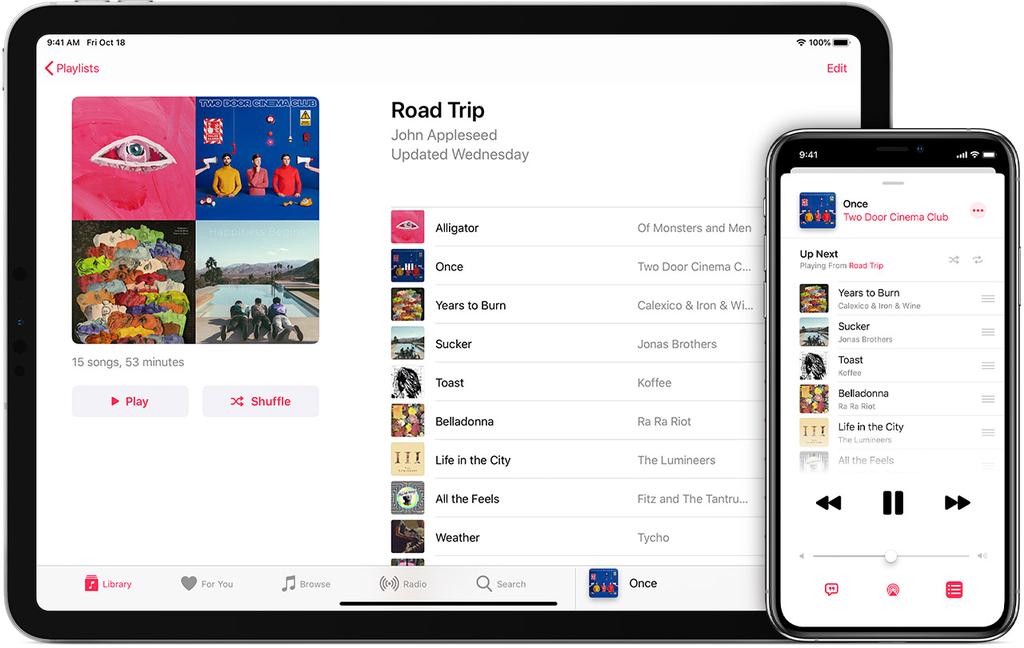
反対に、これらのプラットフォームのいずれにも加入していない場合は、次のことができます。 オーディオトラックをコンピューターからiPadに渡す 。 どうやって? さて、iCloud Driveを通じて。 これはAppleクラウドストレージサービスであり、各ユーザーは5 GBの空き容量があり、すべてのAppleコンピューターで利用でき、Windowsコンピューターからもアクセスできます。 Macでは、転送したい曲を選択してiCloud Driveフォルダにコピーするだけで簡単です。 その後、iPadのファイルからこれらのトラックにアクセスできます。 PCでは、iCloudアプリをダウンロードするか、 iCloudウェブサイト ブラウザから。
iPadで他のファイルを管理する方法
iPadで指定できる最も基本的な機能のXNUMXつは、インターネットからすべての種類のファイルをダウンロードする機能です。 画像、音声、動画、さらには圧縮ファイルです。 これはすべて、ネイティブから非常に簡単な方法で行うことができます Safari ブラウザ . コンテンツをダウンロードする各Webで異なりますが、すべてのWebでクリックする必要があるダウンロードリンクがあります。 この後、ファイルをダウンロードするかどうかを尋ねるポップアップウィンドウが表示されます。
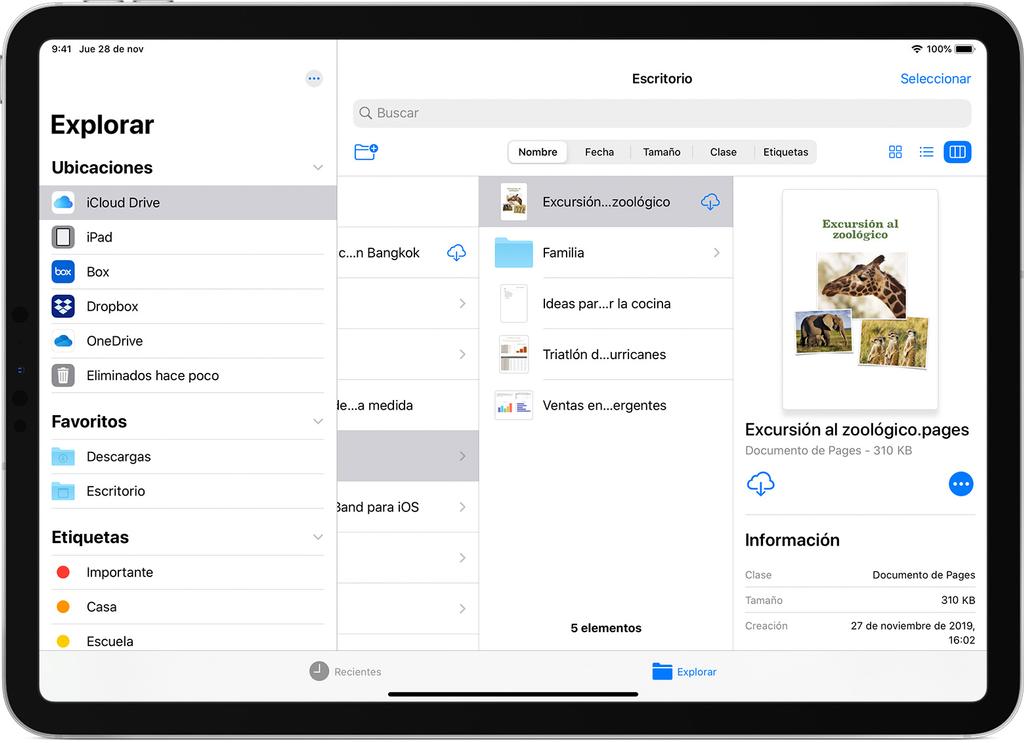
画像などの一部の要素については、ギャラリーに保存して、写真アプリから表示できるようにする可能性があります。 しかし、興味深いのは本当に保存する可能性にあります iPad Finderになるアプリ。 このアプリから、ファイルをより簡単に共有したり、iCloudや他のクラウドストレージサービスに追加したり、後で使用するためにフォルダーに保存したりできます。
このファイルアプリ内では、さまざまなフォルダーを作成できるだけでなく、ファイルの名前変更、コピー、貼り付け、他のフォルダーへの転送など、他の一般的な手順を実行できます。 マウスでボタンを押す代わりに、ここでのみ、指またはApple Pencilで長押しする必要があります。
